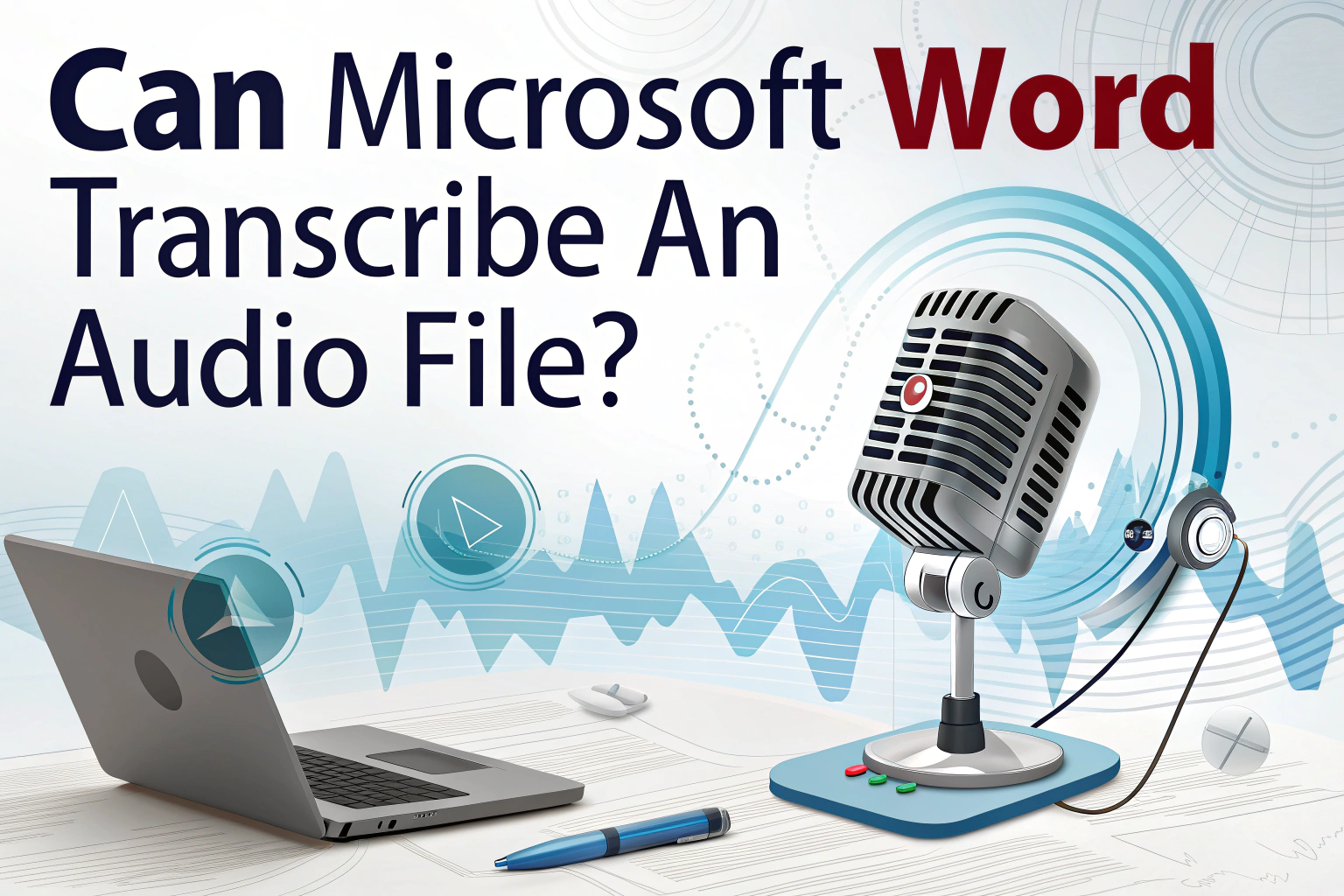Sí, Microsoft Word puede transcribir un archivo de audio, pero sólo en Word para Microsoft 365 en Windows (inquilinos comerciales) y Palabra para la Web. Con su Transcriba puedes subir una grabación o capturar el discurso en tiempo real, y Word generará automáticamente una transcripción de texto con marcas de tiempo y separación de oradores. Esto la convierte en una herramienta excelente para reuniones, entrevistas o conferencias.
Del mismo modo, hay muchas herramientas de transcripción de terceros, como Vomo, que ofrecen más funciones.

Cómo utilizar la función de transcripción de Microsoft Word
En Transcriba está disponible en Menú desplegable Dictado en la pestaña Inicio de Word para la Web o Microsoft 365 en Windows. Funciona de la siguiente manera:
1 Abierto Word en línea o Word para Microsoft 365 (Windows, inquilinos comerciales).
2 Ir a Inicio > Dictado > Transcribir.
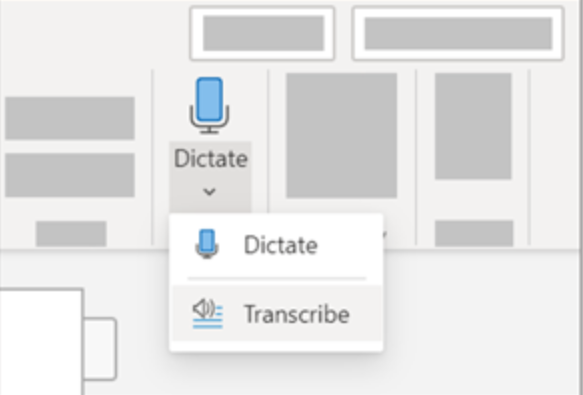
3 En el Panel Transcribirseleccione Cargar audio.
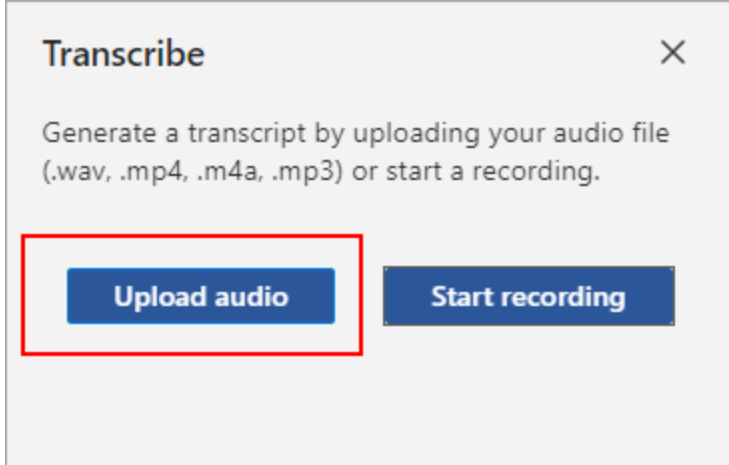
4 Elige un archivo de audio de tu ordenador (.wav, .mp4, .m4a o .mp3).
5 Mantenga el Panel Transcribir abierto mientras Word procesa el archivo.
Una vez completado, verá un transcripción con sello de tiempo con cada altavoz separado.
Desde aquí, puedes:
- Reproduce el audio haciendo clic en las marcas de tiempo.
- Edite directamente la transcripción para corregir errores.
- Inserte la transcripción completa o fragmentos seleccionados en su documento Word.
Tipos de archivo y formatos admitidos
Microsoft Word admite varios formatos de archivo habituales para la transcripción:
- .wav
- .mp4
- .m4a
- .mp3
Esto facilita la carga de grabaciones desde smartphones, grabadoras o plataformas de reuniones sin necesidad de convertir los archivos previamente.
Almacenamiento y privacidad de los archivos transcritos
Todas las grabaciones y transcripciones se almacenan en su Cuenta OneDriveconcretamente en el Archivos transcritos carpeta. Puedes gestionarlas o eliminarlas en cualquier momento por motivos de privacidad. Microsoft también proporciona controles de privacidad detallados, que garantizan que tus grabaciones no se compartan sin tu permiso.
Límites de suscripción a Microsoft 365
Si utilizas una suscripción a Microsoft 365, ten en cuenta los siguientes límites:
- Los usuarios pueden cargar hasta 300 minutos de audio al mes para la transcripción.
- Esta función se limita actualmente a Inquilinos comerciales en Windows y Palabra para la Web para los inquilinos del Gobierno.
- Si superas el límite mensual, tendrás que esperar al mes siguiente o utilizar herramientas de transcripción de terceros.
Microsoft Word frente a las herramientas específicas de conversión de audio a texto
Aunque la función de transcripción de Word es útil, tiene limitaciones como los límites de tiempo mensuales y las restricciones de inquilinos. Dedicado de audio a texto suelen admitir transcripciones ilimitadas, más tipos de archivos y funciones de edición avanzadas. Si transcribes con frecuencia entrevistas, podcasts o conferencias, puede que necesites una solución más robusta.
¿Puede Microsoft Word convertir vídeo en texto?
Microsoft Word no acepta directamente archivos de vídeo para su transcripción. Sin embargo, como admite .mp4 puede cargar un archivo de vídeo y Word extraerá el audio automáticamente para crear una transcripción. Esto permite convertir vídeo a texto sin necesidad de herramientas adicionales.
Reflexiones finales
Microsoft Word Transcriba es una forma cómoda de convertir archivos de audio en transcripciones editables y con fecha y hora. Aunque no es tan avanzado como el software de transcripción especializado, se integra perfectamente en Word, lo que lo convierte en una gran opción para estudiantes, profesionales y empresas.
Si necesitas una transcripción sencilla y ocasional con las herramientas integradas de Microsoft 365, Word es una opción sólida. Pero para un uso intensivo o funciones avanzadas, la combinación de Word con servicios dedicados le dará los mejores resultados.